watchOS 26
Manuale utente di Apple Watch
- Ciao
- Novità
-
- App su Apple Watch
- Aprire le app
- Sapere l’ora
- Icone di stato
- Visualizzare e rispondere alle notifiche
- Disattivare rapidamente l’audio delle notifiche con i gesti
- Disattivare l’audio delle notifiche per lunghi periodi di tempo
- Visualizzare i widget nella raccolta smart
- Utilizzare il doppio tap per le azioni più comuni
- Utilizzare il tasto Azione
- Inserire testo
-
- Modificare le impostazioni
- Modificare la lingua e l’orientamento
- Regolare la luminosità e le dimensioni del testo
- Regolare il volume e il feedback aptico
- Scegliere i suoni degli avvisi e i feedback aptici
- Rimuovere, sostituire e allacciare i cinturini di Apple Watch
- Organizzare le app
- Visualizzare impostazioni e spazio di archiviazione occupato delle app
- Aggiornare Apple Account
- Correre con Apple Watch
-
- Sveglie
- Audiolibri
- Livelli O₂
- Calcolatrice
- Calendario
- Controllo remoto fotocamera
- ECG
- Farmaci
- Memoji
- Riconoscimento Brani
- News
- In Riproduzione
- Remote
- Comandi Rapidi
- Sirena
- Borsa
- Cronometro
- Marea
- Timer
- Usare l’app Suggerimenti
- Traduci
- Parametri Vitali
- Memo Vocali
- Walkie-Talkie
-
- Informazioni su Apple Wallet
- Configurare Apple Pay
- Utilizzare Apple Pay per i pagamenti contactless
- Utilizzare Apple Cash
- Utilizzare Apple Card
- Utilizzare i biglietti
- Utilizzare le carte premio
- Mezzi di trasporto
- Usare la patente di guida o la carta d’identità
- Chiavi di casa, delle stanza di hotel e dei veicoli
- Schede con informazioni vaccinali
- Ore Locali
-
- Importanti informazioni sulla sicurezza
- Importanti informazioni sull’utilizzo
- Modifiche non autorizzate di watchOS
- Informazioni sulla cura del cinturino
- Dichiarazione di conformità FCC
- Dichiarazione di conformità ISED Canada
- Informazioni sulla banda ultralarga
- Informazioni laser Classe 1
- Informazioni sullo smaltimento e sul riciclo
- Apple e l’ambiente
- Copyright e marchi registrati
Organizzare le Note su Apple Watch
Tieni sempre le note organizzate e accessibili, mettendo in evidenza quelle più importanti ed eliminando quelle che non ti servono più.
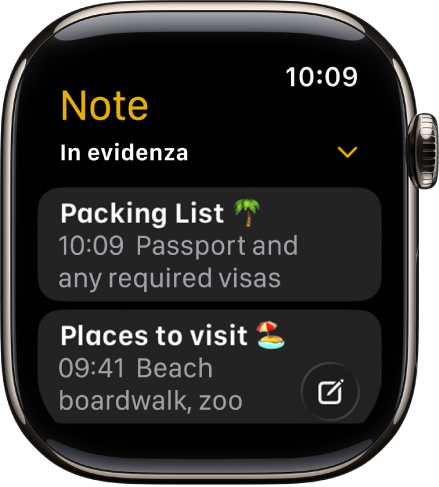
Mettere in evidenza una nota in cima all’elenco
Se consulti spesso una nota, puoi metterla in evidenza in cima all’elenco per trovarla subito.
Vai all’app Note
 su Apple Watch.
su Apple Watch.Fai scorrere la nota verso destra, quindi tocca
 .
.
Eliminare una nota
Vai all’app Note
 su Apple Watch.
su Apple Watch.Scorri verso sinistra sulla nota da rimuovere, quindi tocca
 .
.
Se cambi idea, puoi recuperarla. Le note eliminate resteranno in Eliminate per 30 giorni. Su iPhone, apri l’app Note, vai nell’elenco Eliminate, fai scorrere la nota verso sinistra, quindi tocca Sposta e scegli una cartella.
Consulta ancheCreare e visualizzare le note su Apple Watch
Grazie per il tuo feedback.